Windows 10で欠落しているデフォルトの電源プランを復元する方法

このガイドでは、Windows 10でデフォルトの電源プラン(バランス、高パフォーマンス、省電力)を復元する方法を詳しく解説します。

Windows 11 は、2021 年 10 月 5 日に正式にリリースされました。これまでの Windows 10 のメジャー アップグレードとは異なり、Microsoft は今回はアップグレードを推奨していません。実際、Microsoft は多くの PC 所有者にアップグレードしないようアドバイスしています。決定を下す前に知っておくべきことは次のとおりです。
Windows 10からWindows 11にアップグレードする方法
Windows 11 は、Windows 7 および Windows 8 を実行している PC の無料アップグレードであるのと同様に、Windows 10 を実行している PC の無料アップグレードになります。
ただし、今回の Windows 11 は、Windows 10 を実行しているすべての PC 向けに設計されているわけではありません。Windows 11 は公式には最新のハードウェアのみをサポートしています。TPM 2.0 とセキュア ブートを備えた UEFI が必要であることに加えて、Windows 11 は最近リリースされた一部の CPU のみをサポートしています。
具体的には、PC には第 8 世代 Intel プロセッサー以降が搭載されている必要があります。 AMD コンピュータは少なくとも AMD Zen 2 を実行する必要があります。ARM コンピュータには Qualcomm 7 または 8 シリーズ ハードウェアが必要です。
お使いの PC で Windows 11 がサポートされているかどうかを確認する方法
お使いの PC にどのようなハードウェアが搭載されているか、また Windows 11 をサポートしているかどうかがわかりませんか? Microsoft は、お使いの PC が Windows 11 を実行できるかどうかを知らせる公式の PC Health Check アプリを提供しています。そうでない場合は、PC ヘルスチェックで問題が何かがわかります。
公式の PC ヘルスチェック アプリは、PC が Windows 11 を実行できるかどうかを示します。
Windows 10 は 2025 年 10 月までサポートされます
まず、Windows 10 は今後何年にもわたって正式にサポートされ続けることに注意することが重要です。 Microsoft は、Windows 11 のリリースから 4 年後の 2025 年 10 月まで、セキュリティ更新プログラムによる Windows 10 のサポートを継続します。
すぐにアップグレードしたくない場合は、待ってください。お使いの PC が Windows 11 を実行できない場合は、今後 4 年以内に新しい PC を購入する可能性も高くなります。
Windows 11を使いたくない理由
1. Windows 11の厳格なシステム要件
PC が重要なシステム要件をすべて満たしていないという理由だけで、Windows 11 にアップグレードしていないユーザーもいます。 Windows 11 の厳格なシステム要件により、互換性のない数百万台の PC に対して障壁が作られています。 Windows 11 のシステム要件は次のとおりです。
これらのシステム要件の一部は、Windows 10 から大幅に強化されています。たとえば、Windows 10 の RAM 要件は 1 GB のみなので、2 GB のシステム メモリを搭載した古い PC と互換性があります。さらに、64 ビット プロセッサが必要なため、Windows 11 はすべての 32 ビット PC と互換性がなくなります。
ただし、TPM 2.0 のシステム要件は、Windows 11 にアップグレードする際の最大の問題です。TPM 2.0 は、ユーザーが Windows 11 にアップグレードするために PC で有効にする必要があるセキュリティ機能です。多くの古い PC は TPM 2.0 をサポートしておらず、その機能はサポートされていません。多くの新しいデスクトップまたはラップトップではデフォルトで有効になっていません。
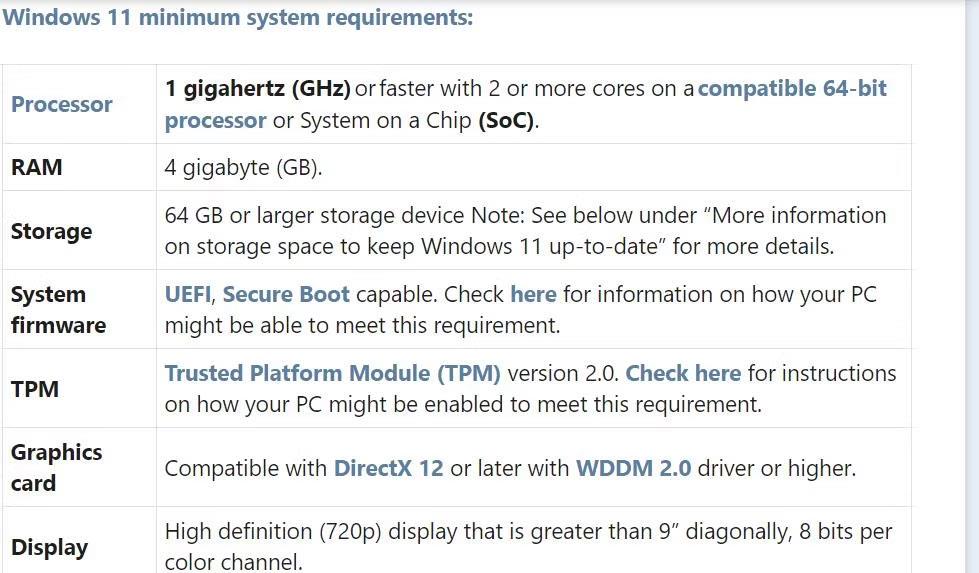
Windows 11 のシステム要件
このようなアップグレードのシステム要件により、多くのユーザーが Windows 11 にアップグレードできませんでした。メディア作成ツールを使用するかレジストリを調整することで、Windows 11 の TPM 2.0 システム要件を回避する方法があります。ただし、多くのユーザーは、Windows 11 へのアップグレードにこれほど時間がかかることを心配する必要はないと考えているかもしれません。
2. ゲームのパフォーマンスの問題
Windows 11 には多数の新しいゲーム機能が搭載されていますが、ゲームのパフォーマンスの問題がプラットフォームを悩ませています。ユーザーは、Windows 11 にアップグレードした後、PC ゲームのパフォーマンスが低下したとフォーラムで苦情を述べています。最大の苦情は、Windows 11 を実行している PC でのゲーム中の大幅なフレーム レートの低下と途切れの問題でした。
これは、Microsoft が 2022 年末近くに Windows 11 22H2 アップデートを公開した後、特に当てはまりました。Microsoft は後に、その有効性に関する複数の報告を受けた後、新しいアップデートがゲーム上の問題を引き起こしたことを認めました。Windows 11 でのゲーム パフォーマンスの低下。Microsoft は、 GPU デバッガ機能が当時このような問題を引き起こしていました。
Microsoft Store のゲーム Halo Infinite
ゲームのパフォーマンス低下の主な要因は、Windows 11 でデフォルトで有効になっている追加のセキュリティ機能の一部です。このようなセキュリティ機能はゲームのパフォーマンスに影響を与えます。多くのゲーマーは、プラットフォームに関するゲームの問題のため、Windows 11 にアップグレードできませんでした。
3. MicrosoftはWindows 11のタスクバーを台無しにした
タスクバーはおそらく Windows の [スタート] メニューに次いで 2 番目に重要な部分です。しかし残念ながら、Microsoft は Windows 11 でタスクバーを「再構築」することで混乱を招きました。Microsoft はタスクバーから多くの機能を削除し、タスクバーの機能を削減しました。
Windows 11 ユーザーは、タスクバーに欠けている機能について Microsoft のフォーラムに投稿しました。 Windows 10のように、タスクバーをカーソルでドラッグしてサイズを変更できないと不満を言う人もいます。Microsoft の最新のデスクトップ オペレーティング システムに復元された Windows 10 のCombine タスク バー ボタンをインストールしたいと考えている人もいます。 Windows 11 では、ユーザーがタスクバーの位置を変更する方法もありません。
Windows 10のタスクバーボタンを結合するオプション
Microsoft は、最近の Windows 11 アップデートで削除されたいくつかのタスクバー機能を復元しました。たとえば、Microsoft はタスク マネージャーのコンテキスト メニューのショートカットを復元し、2022 年にデスクトップのタスクバー機能を検討します。ただし、削除された一部の機能は Windows 11 に戻らない可能性があります。タスクバーの機能を重視するユーザーは、間違いなく Windows を使い続けることを好むでしょう。 10.

Windows 11のタスクバー
4. Windows 11 にはタイムライン (および他の 19 の Windows 10 機能) がありません。
タイムラインは、Microsoft が Windows 11 から削除した注目すべき機能です。この機能は Windows 10 のタスク ビューの一部であり、ユーザーは Microsoft アプリケーションで保存されたファイルにタイムラインからアクセスできるようになりました。 Microsoft 365 アプリ、フォト、ペイント、およびそれと互換性のあるその他のプリインストール アプリを頻繁に使用するユーザーにとって、タイムラインは確かに便利です。
Windows 11 でのタイムラインの削除は、タスク ビューに影響を与えました。その生産性機能を重視するユーザーは、引き続き使用できる Windows 10 を使い続けることを好むでしょう。 Edge にも同様のタイムライン機能があると噂されていますが、それが正確にどこにあるのかは不明です。タイムラインは、この Microsoft Windows 11 仕様ページにリストされている 20 の非推奨機能の 1 つです。

タイムライン機能
5. 再設計されたスタートメニューは魅力的ではない
Microsoft は、Windows 11 の [スタート] メニューに大幅な変更を加えました。再設計された [スタート] メニューは、Windows 10 の [スタート] メニューとは明らかに異なります。そのメニューがより良い方向に変更されるかどうかは、まだ議論の余地があります。新しいメニューのシンプルさを好むユーザーもいますが、Windows 10 の [スタート] メニューを好むユーザーもいます。
MicrosoftがWindows 11のスタートメニューから何を削除したかは明らかだ。ライブ タイルのショートカットが新しいメニューに表示されなくなりました。 Windows 11 の [スタート] メニューは、アプリ リストが固定されたショートカットで実行されなくなったため、2 つの層になっています。 Windows 11 ではメニュー (タスクバーなど) のサイズを変更する方法もありません。

Windows 11のスタートメニュー
したがって、Windows 11 で再設計された [スタート] メニューは、一般的に魅力的ではありません。タイルのあるスタート メニューを好むユーザーは、その理由から Windows 10 を使い続けることを選択します。

Windows 11 のスタート メニューに関するユーザー フォーラムの投稿
6. Windows 11 には十分な新機能がありません
最大の疑問は、Windows 11 が提供し、前世代の Windows 10 にはない新機能は何かということです。 Windows 11 は確かに多くの点で異なっています。これには、再設計されたコンテキスト メニュー、新しい外観のスタート メニュー、およびタスク バーの中央に配置されたアイコン レイアウトが含まれます。 Microsoft は、新しいデスクトップ プラットフォーム用にファイル エクスプローラーと設定ユーザー インターフェイスを再設計しました。 Microsoftはまた、プラットフォームのプリインストールアプリの一部に新しい外観を与えました。
Windows 11 を使い始めると、これらの UI の変更にすぐに気づくでしょうが、Windows 11 の注目すべき新機能の数は比較的少ないです。ウィジェット、スナップ レイアウト、Android アプリのサポートは、Windows 11 が誇る 3 つの大きな新機能です。ただし、Vista と 7 は両方ともこれらのデスクトップ ウィジェットを統合しているため、ウィジェットは Windows の真の新機能ではありません。

スナップレイアウト機能
Amazon アプリストアを介した Android アプリのサポートは、魅力的な新機能のように思えます。ただし、Windows 10 でも Google Play の Android アプリを使用することはできます。BlueStacks や Andy などの最高の Android エミュレーターの 1 つを Windows 10 PC にインストールするのはそれほど難しいことではありません。
Windows 11 アップデートでは、ファイル エクスプローラー タブ、タスクバー オーバーフロー メニュー、ライブ ビデオの字幕など、いくつかの注目すべき新機能が導入されました。そのため、Microsoft はバージョンごとにプラットフォームの新機能を拡張しています。ただし、Windows 11 には、アップグレードを決定するほどの新機能がまだないようです。
必要に応じて、今すぐ Windows 11 を使用できます
Microsoft によれば、標準のアップグレード プロセスは既存の PC であっても時間がかかり、徐々に行われるため、既存の PC はおそらく 2022 年初めまでアップグレードされないでしょう。これにより、Microsoft は更新プログラムを段階的にテストし、すべてのユーザーに展開する前に PC で適切に動作することを確認できるようになります。
Windows 11 の実行に興奮していない場合は、わざわざアップグレードする必要はありません。Windows Update によって正式な更新プログラムが PC に配信されるまで数か月待つことができれば、コストを抑えることができます。問題が生じます。
ただし、新しいオペレーティング システムをできるだけ早く体験したい場合は、すぐにアップグレードできます。
このガイドでは、Windows 10でデフォルトの電源プラン(バランス、高パフォーマンス、省電力)を復元する方法を詳しく解説します。
仮想化を有効にするには、まず BIOS に移動し、BIOS 設定内から仮想化を有効にする必要があります。仮想化を使用することで、BlueStacks 5 のパフォーマンスが大幅に向上します。
WiFi 接続に接続するときにドライバーが切断されるエラーを修正する方法を解説します。
DIR コマンドは、特定のフォルダーに含まれるすべてのファイルとサブフォルダーを一覧表示する強力なコマンド プロンプト コマンドです。 Windows での DIR コマンドの使用方法を詳しく見てみましょう。
ソフトウェアなしで Windows 10 アプリをバックアップし、データを保護する方法を説明します。
Windows のローカル グループ ポリシー エディターを使用して、通知履歴の削除やアカウントロックの設定を行う方法を説明します。
重要なリソースを簡単に監視及び管理できる<strong>IP監視</strong>ソフトウェアがあります。これらのツールは、ネットワーク、インターフェイス、アプリケーションのトラフィックをシームレスに確認、分析、管理します。
AxCrypt は、データの暗号化に特化した優れたソフトウェアであり、特にデータ セキュリティに優れています。
システムフォントのサイズを変更する方法は、Windows 10のユーザーにとって非常に便利です。
最近、Windows 10にアップデートした後、機内モードをオフにできない問題について多くのユーザーから苦情が寄せられています。この記事では、Windows 10で機内モードをオフにできない問題を解決する方法を説明します。








